USB-skærmspejling er på vej!.
Lad os se, hvordan man bruger 1001 TVs's nye skærmspejlingsfunktion - USB-skærmspejling med meget, meget lav forsinkelse!
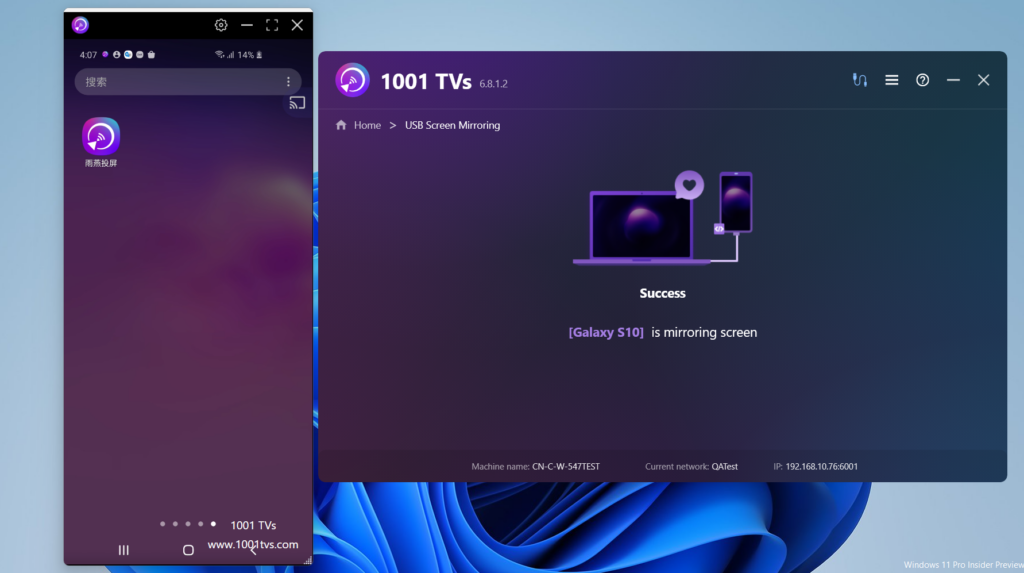
Følg venligst trinnene.
1.Aktivér udviklertilstand på din Android-telefon
På Android 4.1 og lavere er Muligheder for udviklere er aktiveret som standard. På Android 4.2 og nyere skal du aktivere denne grænseflade.
Bemærk: På nogle enheder kan Muligheder for udviklere interface kan være placeret eller navngivet anderledes.
På enheden skal du finde Bygningsnummer mulighed. Den følgende tabel viser placeringen af bygge nummer i Indstillinger på forskellige enheder:
Google Pixel Indstillinger > Om telefonen > Build-nummer
Samsung Galaxy S8 og derover Indstillinger > Om telefonen > Softwareoplysninger >. Bygge nummer
LG G6 og derover Indstillinger > Om telefonen > Softwareoplysninger >. Bygge Antal
HTC U11 og derover Indstillinger > Om > Softwareoplysninger > Mere > Build-nummer eller Indstillinger > System > Om telefonen > Softwareoplysninger > Mere > Build-nummer
OnePlus 5T og derover indstillinger > Om telefonen > Bygningsnummer
Tryk på Bygningsnummer mulighed syv gange i træk, indtil du ser beskeden "Du er nu en udvikler!" Dette vil aktivere udviklerindstillinger på din telefon.
Vend tilbage til den tidligere brugerflade, og du kan finde udviklerindstillinger i bunden.
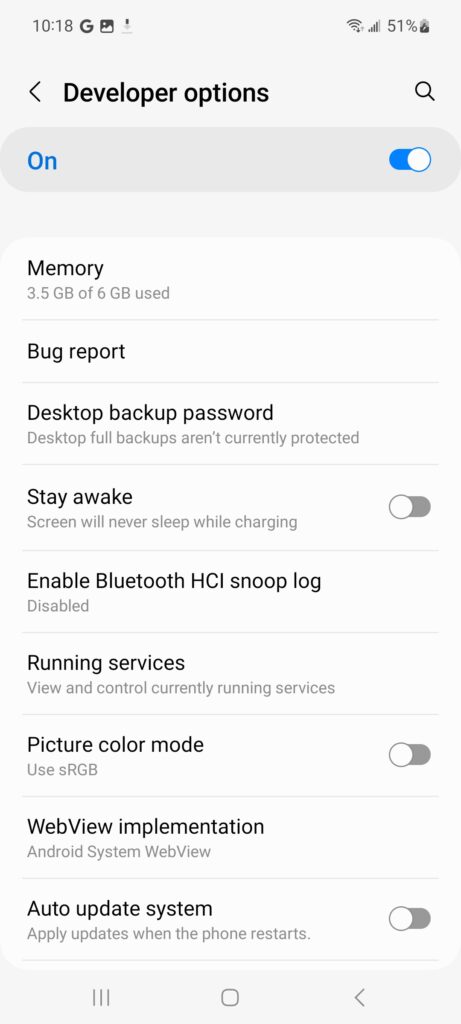
Figur 1. Udviklerindstillinger på enheden.
Øverst på skærmen med udviklerindstillinger kan du slå disse indstillinger til eller fra, som vist i figur 1. Lad den være tændt. Når den er slået fra, er de fleste indstillinger deaktiveret, bortset fra dem, der ikke kræver kommunikation mellem enheden og udviklingscomputeren.
Aktivér USB-debugging på din enhed
Før du kan bruge debuggeren og andre værktøjer, skal du aktivere USB-debugging, så Android Studio og andre SDK-værktøjer kan genkende enheden, når den er tilsluttet via USB.
Gør det muligt USB-fejlfinding i din enheds systemindstillinger (under Muligheder for udviklere). Du kan finde denne mulighed på et af følgende steder, afhængigt af din Android-version:
Android 9 (API-niveau 28) og nyere: Indstillinger > System > Avanceret > Udviklerindstillinger > USB Debugging
Android 8.0.0 (API-niveau 26) og Android 8.1.0 (API-niveau 27): Indstillinger > System > Udviklerindstillinger > USB-fejlfinding
Android 7.1 (API-niveau 25) og lavere: Indstillinger > Udviklerindstillinger > USB-fejlfinding
Tag Samsung Galaxy A51 som et eksempel.
Indstillinger - Om telefonen - Softwareoplysninger
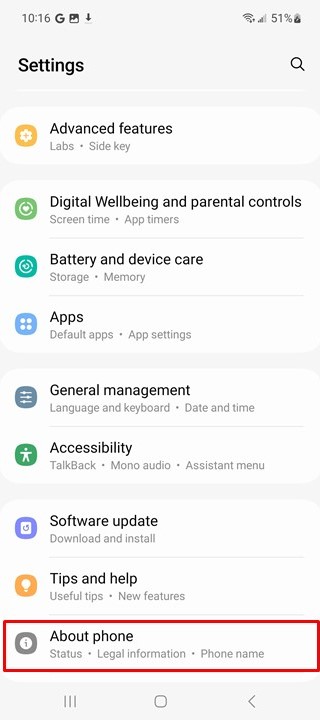
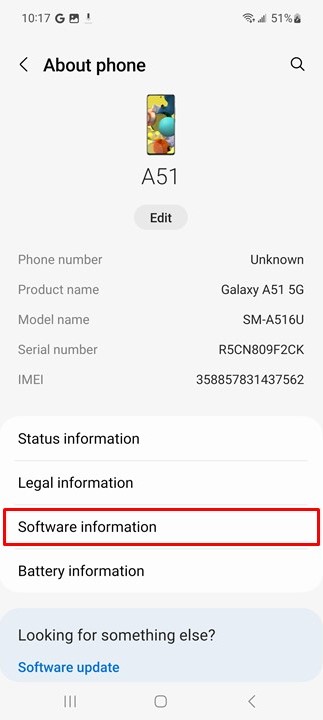
Klik "Bygge nummer" kontinuerligt, indtil du går ind i udviklertilstand.
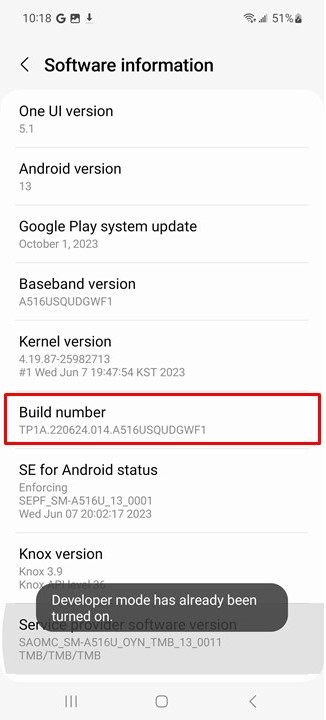
Når du til sidst vender tilbage til systemadministrationssiden, kan du se "Muligheder for udviklere", gå ind og aktiver den. Og tænd for "USB-fejlfinding“.
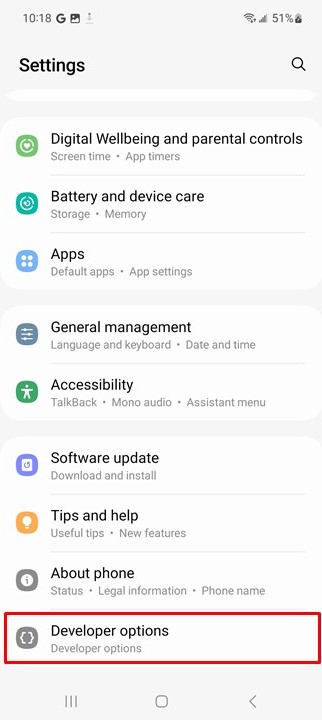
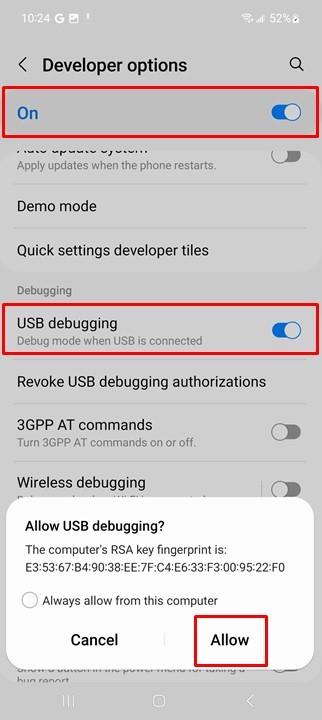
2. Installer 1001 TVs på din pc
📥 PC-version: Download til Windows
3. Åbn 1001 TVs på pc'en
Klik på "Spejl telefon til pc via kabel"
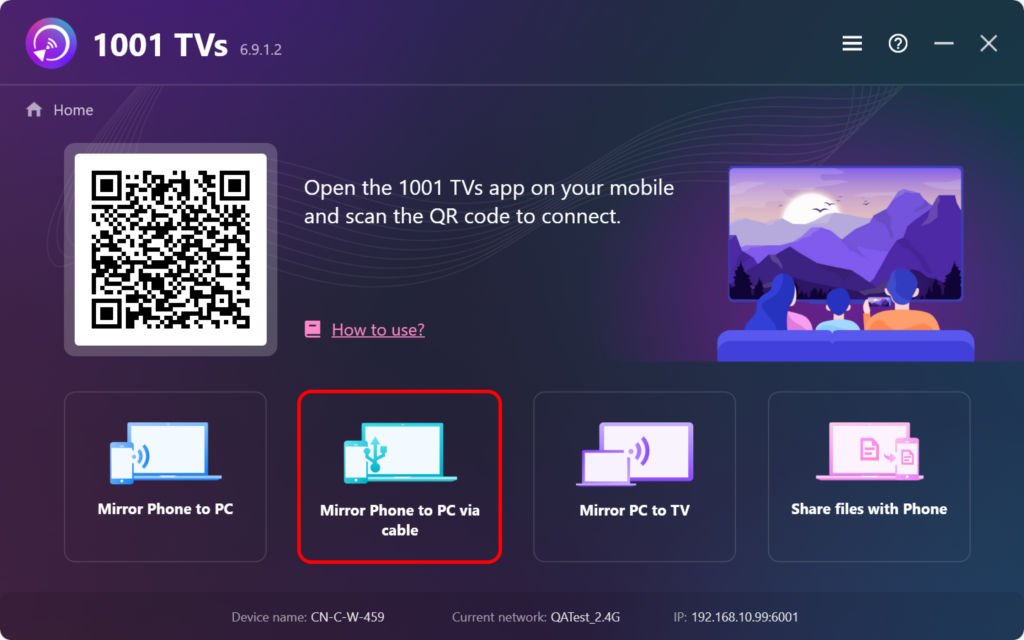
3. Slut din Android-telefon til pc'en via et kabel, og hold din telefon ulåst.
Når du har tilsluttet USB-kablet, er standardindstillingen opladningstilstand, skift venligst til filoverførselstilstand.
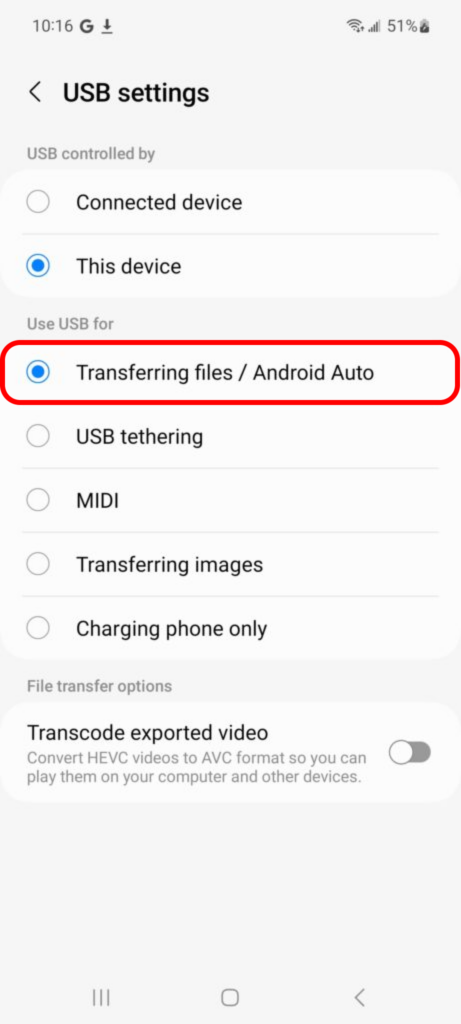
Der vises en pop op-boks på din telefon, vælg venligst "Tillad".
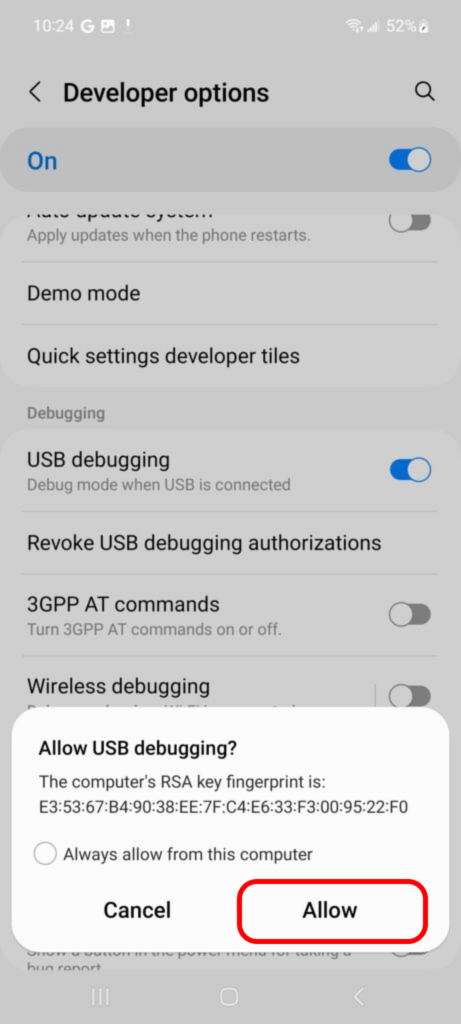
Klik på "Kom i gang" på pc'en.
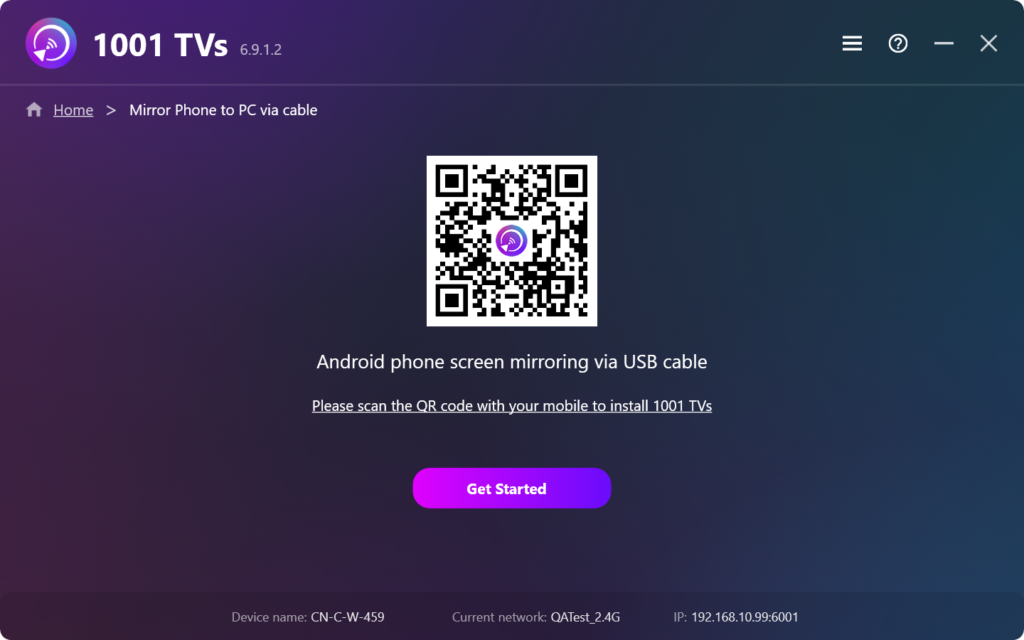
Hvis alle ovenstående trin er klar, kan du nyde det. Hvis ikke, skal du følge vejledningen for at tjekke igen.
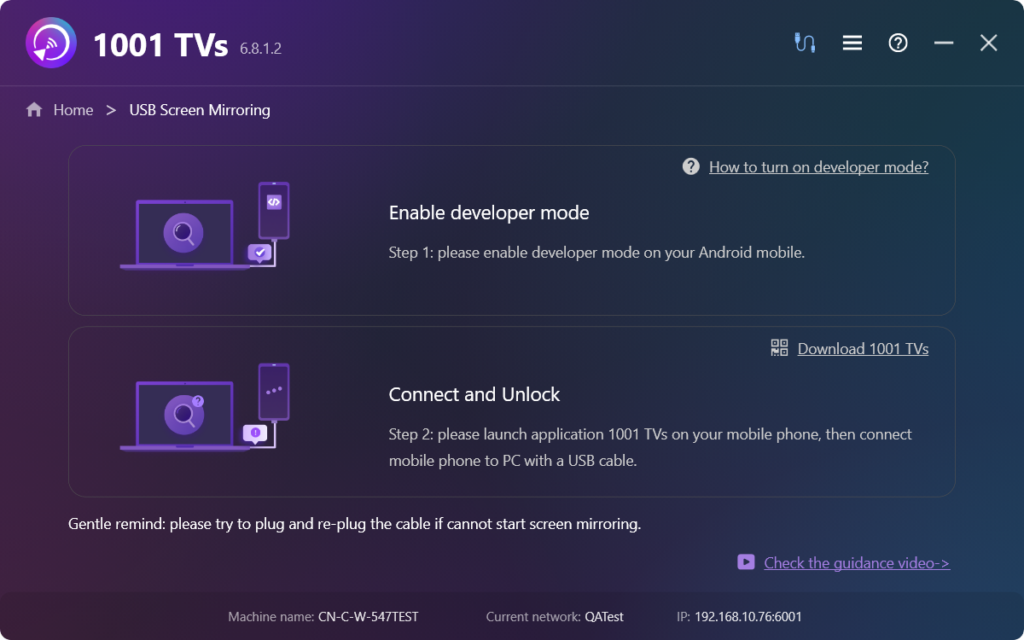
4. Skærmspejling er nu sat op med succes!
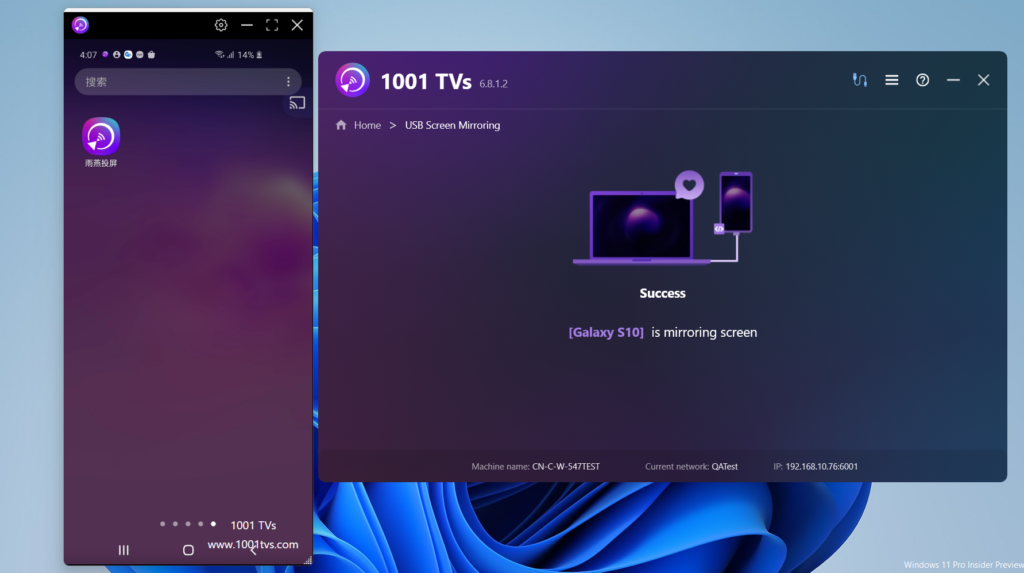
Download 1001 TVs nu
📥 PC-version: Download til Windows
